QG地面站
3D视图3D视图用于在3D中可视化和监视车辆、环境和计划的任务。中可用的大多数功能飞行视图也可在3D视图中使用。
您可以使用它:
导入并显示从OpenStreetMap网站下载的任何感兴趣区域的3D地图 (.osm文件)。
在3D中显示车辆及其任务。
和大多数的能力飞行视图,包括:
运行自动飞行前检查单。
武装车辆 (或检查为什么它不会武装)。
控制任务:开始,继续,暂停,和简历。
将车辆引导至手臂/解除待命/紧急停止,起飞/土地,更改高度,和退货/RTL。
在地图视图和视频视图之间切换 (如果可用)
显示当前车辆的视频,任务,遥测和其他信息,并在连接的车辆之间进行切换。
UI概述上面的屏幕截图显示了3D视图的主要元素。
** 启用3D视图: **默认情况下禁用三维视图。要启用它,请转到应用程序设置->飞行视图选项卡,并在3D视图设置组中,切换已启用开关如下所示:
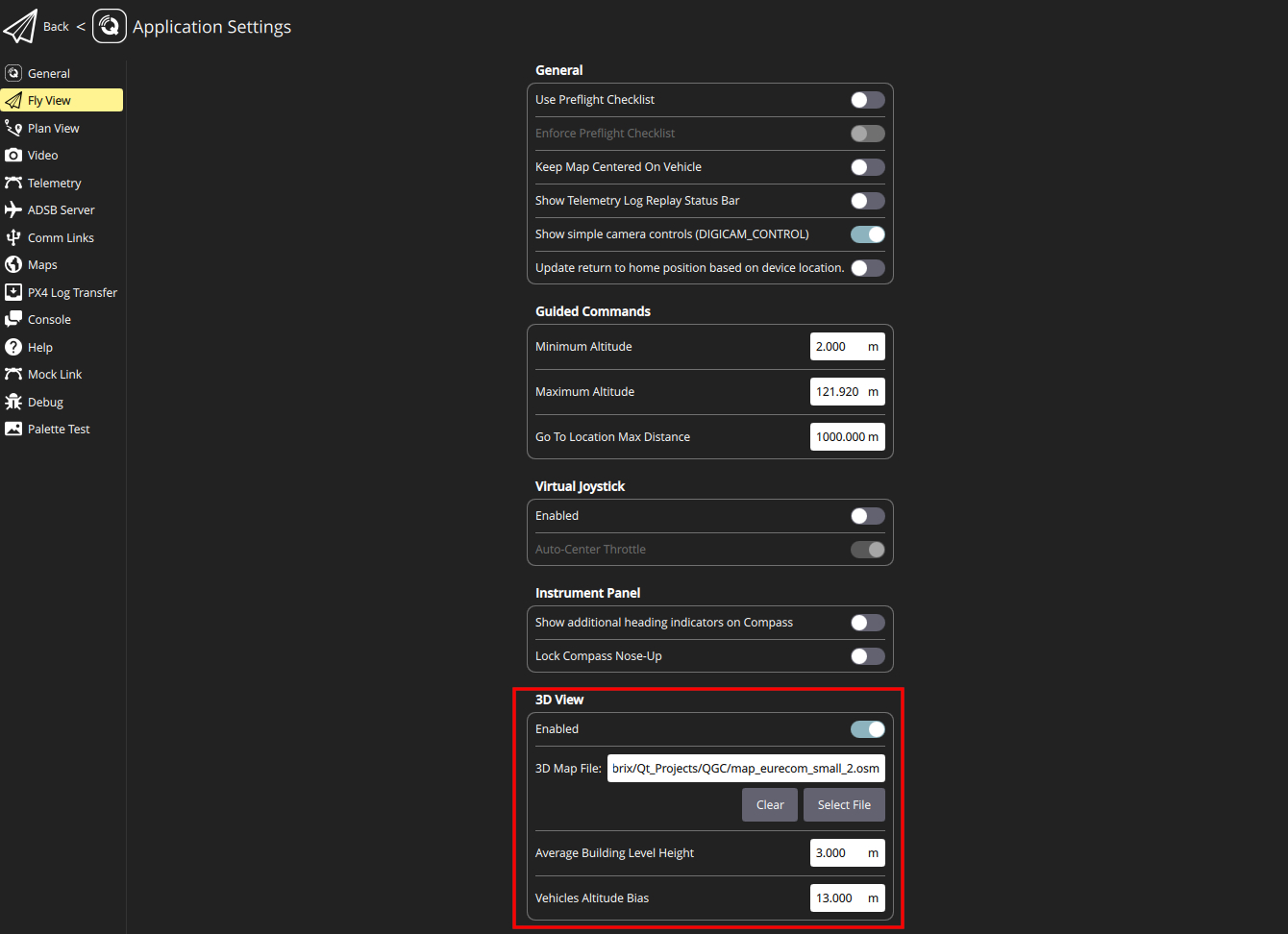
要打开三维视图,当您处于飞行视图,从左侧的工具栏中,选择3D视图图标,如下图所示:
打开3D视图后,您可以使用鼠标或触摸屏在3D环境中导航,如下所示:
鼠标:
水平和垂直移动: 按住鼠标左键单击,然后移动光标。
要旋转: 按住鼠标右键单击,然后移动光标。
要缩放: 使用鼠标滚轮 \ 中间按钮。
触摸屏:
水平和垂直移动: 使用一个手指,然后点击并移动手指。
要旋转: 使用两个手指,然后轻敲并移动手指,同时将它们保持在一起。
要缩放: 用两根手指捏一下,将它们移到一起或分开以放大或缩小。
要在3D查看器中可视化特定区域的3D地图,您必须下载。从该区域的osm文件OpenStreetMap网站,然后通过3D视图设置。有关的更多详细信息3D视图设置可以在下一节中找到。
设置您可以从更改3D视图的设置应用程序设置->飞行视图选项卡下的3D视图设置组。可以在 "三维视图设置" 组中修改以下属性:
已启用: 启用或禁用3D视图。
三维地图文件: 的路径。要在QGC中可视化的感兴趣区域的osm文件。的。osm文件可以通过点击上传选择文件按钮。从先前加载的中清除三维视图。osm文件,您可以单击清除按钮。
平均建筑标高高度: 此参数确定建筑物每层的高度,如osm文件有时建筑物的高度是根据标高/楼层指定的。
车辆高度偏差: 这是指车辆及其任务的高度相对于地平面的偏差。在由其飞行控制估计的交通工具的高度是有偏差的情况下是有帮助的,因为相对高度当前在3D视图中使用。




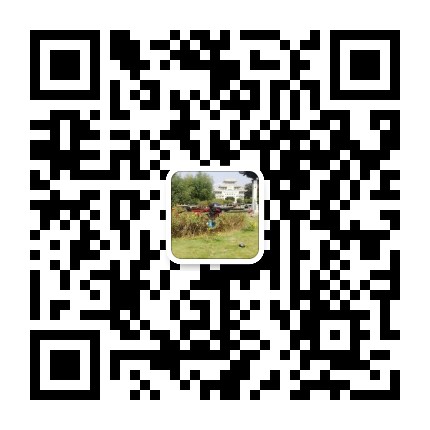 微信联系
微信联系 淘宝联系
淘宝联系